 |
|
|
| 前のページ 1 2 3 4 次のページ
|
 |
| iReportに触れる
|
それでは、必要な設定を行い、iReportによる帳票作成の流れを見て行きます。
|
| インストール
|
インストールはiReportのプロジェクトページ(http://ireport.sourceforge.net/)からiReport-0.4.1.zipをダウンロードして、任意のディレクトリに解凍するだけで完了です。解凍したディレクトリのiReport.batを実行するとiReportが起動し、図1の画面が表示されます。
|
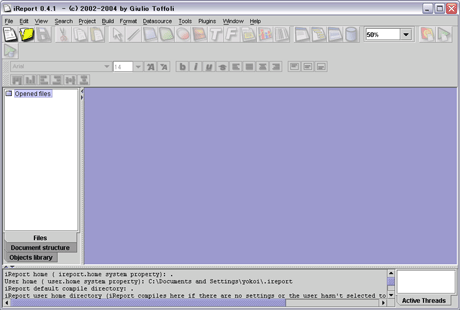
図1:iReportの起動画面
|
なお、本連載では表1の環境を使用しています。
|
- OS:Windows XP Professional
- iReport:バージョン 0.4.1
- JasperReports:バージョン 0.6.4(iReportの0.4.1に含まれているもの)
- JDK:Java2 SDK 1.4.2_06
- PDFビューア:Acrobat Reader 6.0
- データベース:PostgreSQL 7.4.6
|
表1:実行環境
|
| 初期設定
|
初めに、iReportのメニューを日本語に設定します。メニューから「Tools→Options」を選択し「General」タグを選択します。「Language」で"日本語"を選択し、「Apply」を押すとメニューが日本語になります(図2)。「Save」を押して設定を保存しておくと次回起動時からはメニューが日本語になります。
|
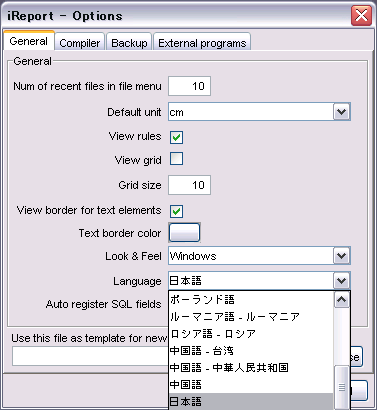
図2:日本語の設定
|
次に、帳票の出力結果を確認するための設定を行います。本連載ではPDFで出力を確認しますのでメニューから「ビルド」を選択し「PDF プレビュー」にチェックします。次に、メニューから「ツール→オプション」を選択し、「External programs」タグを選択します。「PDF Viewer」に、使用するビューアの実行ファイルへのパスを設定します(図3)。
|
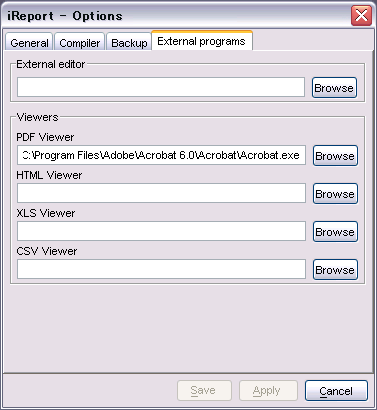
図3:PDFビューアの設定
|
前のページ 1 2 3 4 次のページ
|

|

|

|
著者プロフィール
株式会社ビーブレイクシステムズ 横井 朗
オープンソース指向技術コンサルタント。Java専門のソフトウェアハウス〜フリーエンジニアを経て現職。帳票開発のみならず、オープンソースを用いたシステム構築を日々提案。なによりもお客様の真のニーズを求めるため社内外でオープンソースに関する啓蒙活動を行う。
|
|

|
|
|